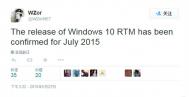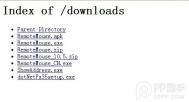Win10正式版开启暗黑主题方法
在Win10正式版中,很多用户其实都不知道,其实自带了一个酷炫的暗黑系皮肤主题,只不过是隐藏起来的。有网友还不知道怎么开启Win10暗黑主题,下面有一种方法可以实现类似效果,只不过其中的黑色没有之前黑的那么彻底,可能视觉上更舒服一些。

Win10正式版开启暗黑主题
方法不难,具体如下:
1、新建一个文本文档
2、将下列代码复制到其中(注意不要遗漏):
; Copyright © Microsoft Corp.
[Theme]
; Windows - IDS_THEME_DISPLAYNAME_AERO
DisplayName=AllDarkEveV2
ThemeId={30C467D0-E8DB-46AC-BC88-C9A157F57D63}
[Control PanelDesktop]
PicturePosition=4
[VisualStyles]
Path=%SystemRoot%ResourcesThemesAeroAeroLite.msstyles
ColorStyle=NormalColor
Size=NormalSize
AutoColorization=0
ColorizationColor=0X7F000000
(本文来源于图老师网站,更多请访问http://m.tulaoshi.com/windowsshi/)VisualStyleVersion=10
HighContrast=3
[MasterThemeSelector]
MTSM=RJSPBS
[Control PanelColors]
ActiveBorder=45 45 45
ActiveTitle=45 45 45
AppWorkspace=45 45 45
Background=45 45 45
ButtonAlternateFace=192 192 192
ButtonDkShadow=45 45 45
ButtonFace=45 45 45
ButtonHilight=45 45 45
ButtonLight=45 45 45
ButtonShadow=128 128 128
ButtonText=220 220 220
GradientActiveTitle=128 0 128
GradientInactiveTitle=0 128 0
GrayText=128 128 128
Hilight=128 128 128
HilightText=252 252 252
HotTrackingColor=220 220 220
InactiveBorder=45 45 45
InactiveTitle=45 45 45
(本文来源于图老师网站,更多请访问http://m.tulaoshi.com/windowsshi/)InactiveTitleText=192 192 192
InfoText=255 255 255
InfoWindow=45 45 45
Menu=45 45 45
MenuBar=45 45 45
MenuHilight=128 0 128
MenuText=255 255 255
Scrollbar=45 45 45
TitleText=220 220 220
Window=45 45 45
WindowFrame=45 45 45
WindowText=220 220 220
3、另存为.theme格式,保存类型为所有文件,编码选择Unicode,文件名前缀任意,如下图

Win10正式版开启暗黑主题
4、将该文件放置到如下位置:
C:Users(你的用户名)AppDataLocalMicrosoftWindowsThemes
5、双击运行即可

Win10正式版开启暗黑主题
注意:该主题应用过程中,可能会出现停在请稍候界面,此时为假死,可按Ctrl+Alt+Del键调出控制界面,选择锁定,解锁后可回到系统,不影响刚才的程序。如果发现此时主题没有应用,在个性化→主题→主题设置中可以选择AllDarkEveV2来应用主题(如上图),此时应该不会出现假死状况。
Win10运行IE浏览器出现“服务器正在运行中”的解决方法
虽然大部分win10系统下,用户都在使用Edge浏览器,而部分用户依旧会选择win10系统下的IE浏览器,不过在近期部分用户在使用win10 IE浏览器时,出现服务器正在运行中的窗口提示,很多用户不知道如何正确应对该问题,故此图老师小编为大家带来了解决方法,需要的用户赶快试试吧!
操作方法
1、按Win键+R键打开运行,输入Services.msc回车打开服务;
2、在服务页面中找到名为Background Intelligent Transfer Service的服务,将其关闭,之后就不会再出现问题了。

Background Intelligent Transfer Service是后台智能传输服务,是Windows更新所依赖的重要服务,在以上操作中只需要将其停止,不要试图将其禁用。
通过上述方法,我们就能解决win10系统打开IE出现服务正在运行中的错误提示了,这样一来用户即可正常使用IE浏览器!
Win10系统照片查看器背景颜色怎么修改?
在win10系统下,很多用户都喜欢使用默认的照片查看器来预览电脑中的照片,而通常在照片查看器中的背景颜m.tulaoshi.com色为白色,一些用户在查看图片时,感觉百度太过于刺眼,故此想要更换成其它颜色的,需要如何操作呢?下面看图老师小编为您带来的操作方法吧!
操作方法
1、首先按Win+R打开运行,输入regedit回车打开注册表编辑器。
2、导航至HKEY_CURRENT_USERSoftwareMicrosoftWindows Photo ViewerViewer;
3、在右侧新建名为BackgroundColor的DWORD (32-bit)值。

4、双击新建值,将其值修改为你需要的颜色值即可。
颜色值用十六进制表示,并在颜色值前加ff,比如黑色为ff000000。

5、修改完成后重新打开Windows照片查看器就可以看到效果了。

通过上述方法教程,我们就能够更换win10系统下的照片查看器背景颜色了, 这样一来把照片预览背景修m.tulaoshi.com改成了黑色,当然你也可以修改成其它颜色数值!
升级Win10遭遇0xc0000017错误的解决办法
对于很多用户来说,选择直接从Win7、Win8.1升级到Win10要比全新安装省事得多,不过由于软硬件环境的复杂性,升级安装的失败率要比全新安装高很多,而导致错误的原因也是多种多样。

据部分网友反馈,他们在升级Windows10时,系统显示由于内存不足, 因此无法创建Ramdisk设备。错误代码为无法0xc0000017。奇怪的时,电脑配有足够大的内存,并且处于闲置状态,那为何还会出现内存不足呢?
经查阅微软相关文档,在Windows安装过程中,需要启动到WinRE/PE环境,而该环境的运行需要在内存中开辟一段连续空间作为内存盘。而导致内存不足的罪魁祸首是系统的BCD配置中将过多的内存块标记为坏内存(badmemory),这些坏内存是无法用于创建内存盘的。
那么该如何解决这个问题呢?这时就需要请出系统内置的BCD命令行工具了,具体方法如下:
• 在任务栏或开始菜单搜索框中输入cmd,右键单击搜索结果中的命令提示符,选择以管理员身份运行;
• 在打开的命令提示符中输入bcdedit /enum all,回车就可以看到很多内存块被标记为bad;
• 要清除这些标记只需要输入下面的命令回车即可:
bcdedit /deletevalue {badmemory} badmemorylist
之后再重新运行Win10升级程序就不会看到错误提示了。